Faça uma verificação gratuita e verifique se o seu computador está infectado.
REMOVER AGORAPara usar a versão completa do produto, precisa de comprar uma licença para Combo Cleaner. 7 dias limitados para teste grátis disponível. O Combo Cleaner pertence e é operado por RCS LT, a empresa-mãe de PCRisk.
O que é DiskFresh?
DiskFresh é um software malicioso que os nossos pesquisadores descobriram durante a inspeção de sites de descarregamento de software "pirateado". Este programa é capaz de forçar a abertura de vários sites fraudulentos, fraudulentos e maliciosos. Além disso, DiskFresh pode ter funcionalidades prejudiciais adicionais.
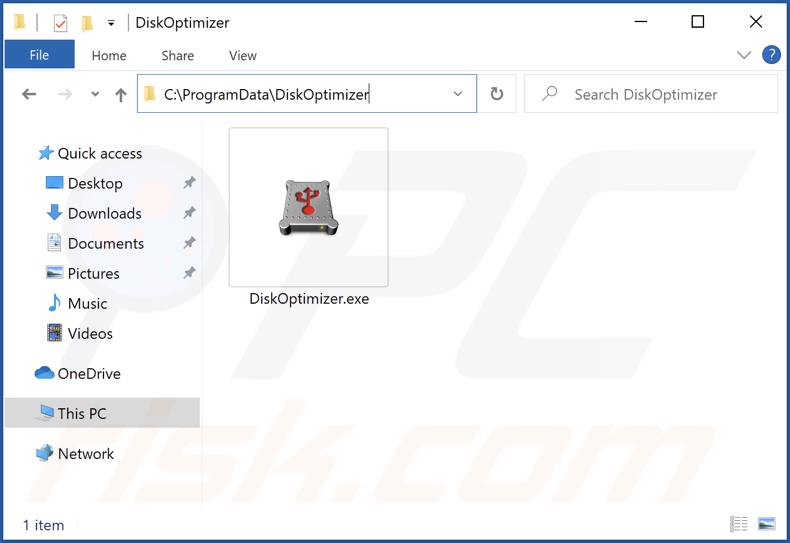
Visão geral do malware DiskFresh
Softwares como o DiskFresh normalmente forçam a abertura de vários sites, por exemplo, hospedando material questionável (por exemplo, namoro adulto, pornografia, jogos de azar etc.), a executar fraudes online (por exemplo, phishing, avisos falsos de vírus/erro etc.) , a promover software nocivo (por exemplo, adware, sequestradores de navegador, antivírus falsos, APIs, etc.), e até mesmo os que proliferam malware (por exemplo, trojans, ransomware, etc.). Assim, ao visitar estes sites, os utilizadores podem enfrentar uma grande variedade de problemas sérios.
Além disso, aplicações como o DiskFresh geralmente têm funcionalidades de rastreio de dados. Os criminosos cibernéticos geralmente visam as seguintes informações: dados do utilizador/sistema, credenciais de login da conta (por exemplo, banco online, comércio eletrónico, carteiras digitais, e-mail, rede social etc.), detalhes de identificação pessoal e assim por diante.
Além disso, os desenvolvedores de malware geralmente atualizam os seus programas com funcionalidades aprimoradas/adicionais. Portanto, as ameaças apresentadas pelo DiskFresh podem ser amplas.
Em suma, infecções por malware podem resultar em graves problemas de privacidade, perdas financeiras significativas e até roubo de identidade.
| Nome | vírus DiskFresh |
| Tipo de Ameaça | Malware, redirecionamentos indesejados, anúncios indesejados, vírus pop-up |
| Nomes de Detecção (instalador) | Avast (Win32:Adware-gen [Adw]), DrWeb (Trojan.Zadved.1704), ESET-NOD32 (Uma Variante De Win32/TrojanDropper.Agent.S), Kaspersky (Trojan.Win32.Ekstak.amhai), Microsoft (Trojan:Script/Phonzy.C!ml), Lista Completa de Detecções (VirusTotal) |
| Nomes de Detecção (app) | Avast (Win32:CrypterX-gen [Trj]), Combo Cleaner (Trojan.GenericKD.39801850), ESET-NOD32 (Uma Variante De Win32/Kryptik.HMQG), Kaspersky (HEUR:Trojan.Win32.Staser.gen), Microsoft (TrojanDownloader:Win32/Emotet!ml), Lista Completa de Detecções (VirusTotal) |
| Nome do Processo Fraudulento | DiskFresh da Puran Software (o nome do processo pode variar) |
| Sintomas | Redirecionamentos não pedidos para sites suspeitos e potencialmente maliciosos. |
| Métodos de Distribuição | Instaladores de software 'pirateados', anexos de e-mail infectados, anúncios maliciosos, engenharia social. |
| Danos | Desempenho do computador diminuído, rastreio do navegador - problemas de privacidade, possíveis infecções adicionais por malware. |
| Remoção do Malware (Windows) |
Para eliminar possíveis infecções por malware, verifique o seu computador com software antivírus legítimo. Os nossos investigadores de segurança recomendam a utilização do Combo Cleaner. Descarregar Combo CleanerO verificador gratuito verifica se o seu computador está infectado. Para usar a versão completa do produto, precisa de comprar uma licença para Combo Cleaner. 7 dias limitados para teste grátis disponível. O Combo Cleaner pertence e é operado por RCS LT, a empresa-mãe de PCRisk. |
Exemplos de malware similares
Analisamos milhares de amostras de malware; Strongix.exe, Words, and Dllhost.exe são alguns programas maliciosos semelhantes ao DiskFresh. Como mencionado anteriormente, o malware geralmente é multifuncional.
As funções mais comuns incluem: descarregamento/instalação de malware adicional, descarregamento/extração de conteúdo e dados, espionagem (por exemplo, keylogging, gravação de áudio/vídeo através de microfones e câmaras, etc.), substituição de dados da área de transferência (clippers), ao encriptar dados e/ou bloqueando o ecrã do dispositivo (ransomware), ao abusar dos recursos do sistema para minerar criptomoedas (criptomineradores), e assim por diante.
No entanto, independentemente de como o malware opera, a sua presença num sistema põe em risco a integridade do dispositivo e a segurança do utilizador. Portanto, é altamente recomendável eliminar todas as ameaças imediatamente após a detecção.
Como é que DiskFresh foi instalado no meu computador?
Descarregampos o DiskFresh de um site que oferece software "pirateado". No entanto, o malware é distribuído a usar várias técnicas. Geralmente é proliferado empregando phishing e táticas de engenharia social.
Os ficheiros maliciosos podem ser ficheiros, executáveis, Microsoft Office e documentos PDF, JavaScript, etc. Uma vez que tal ficheiro é aberto - o processo de infecção é iniciado.
Os métodos de distribuição mais populares incluem: descarregamentos não autorizados (furtivos e fraudulentos), fraudes online, anexos e links maliciosos em e-mails e mensagens de spam, canais de descarregamento duvidosos (por exemplo, sites não oficiais e freeware, partilha peer-to-peer redes, etc.), ferramentas ilegais de ativação de programas ("cracking") e atualizações falsas.
Como evitar a instalação de malware?
Recomendamos fazer o descarregamento apenas de fontes oficiais e verificadas. É tão importante ativar e atualizar o software com ferramentas fornecidas por desenvolvedores legítimos, quanto ferramentas de ativação ilegal ("cracks") e atualizadores falsos podem conter malware.
Outra recomendação é ter cuidado com os e-mails recebidos. Os anexos e links presentes em e-mails e mensagens suspeitos/irrelevantes - não devem ser abertos, pois isso pode resultar numa infecção do sistema.
Devemos enfatizar que ter um antivírus de boa reputação instalado e atualizado é estencial para a segurança do dispositivo/utilizador. Os programas de segurança devem ser usados para executar verificações regulares do sistema e remover ameaças e problemas detectados. Se o seu computador já estiver infectado com DiskFresh, recomendamos executar uma verificação com Combo Cleaner Antivirus para Windows para eliminar automaticamente este malware.
Screenshot de outra pasta de instalação do DiskFresh:
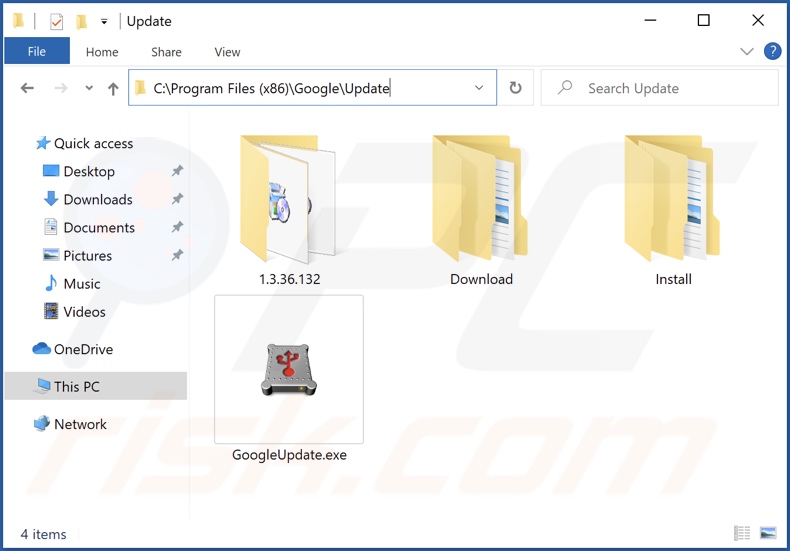
Screenshot da configuração de instalação do DiskFresh:
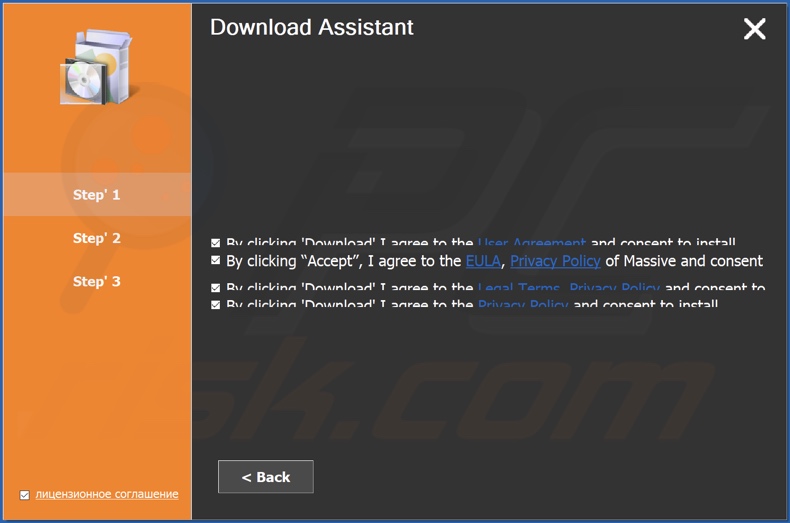
Screenshot do processo do DiskFresh no Gestor de Tarefas do Windows (nome do processo "DiskFresh by Puran Software"):
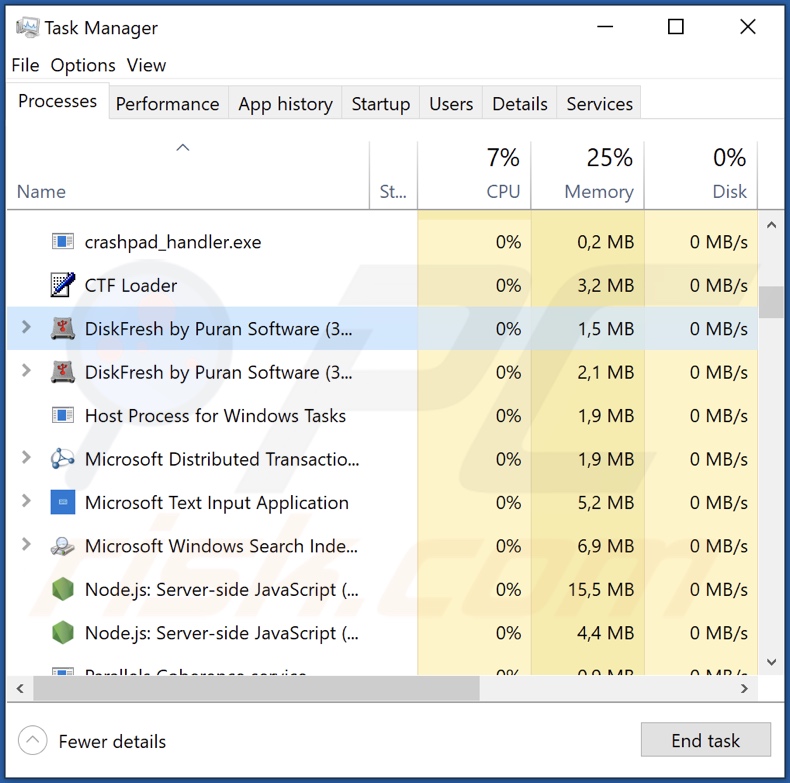
Remoção automática instantânea do malware:
A remoção manual de ameaças pode ser um processo moroso e complicado que requer conhecimentos informáticos avançados. O Combo Cleaner é uma ferramenta profissional de remoção automática do malware que é recomendada para se livrar do malware. Descarregue-a clicando no botão abaixo:
DESCARREGAR Combo CleanerAo descarregar qualquer software listado no nosso website, concorda com a nossa Política de Privacidade e Termos de Uso. Para usar a versão completa do produto, precisa de comprar uma licença para Combo Cleaner. 7 dias limitados para teste grátis disponível. O Combo Cleaner pertence e é operado por RCS LT, a empresa-mãe de PCRisk.
Menu rápido:
- O que é DiskFresh?
- PASSO 1. Desinstalar a aplicação DiskFresh utilizando o Painel de Controlo.
- PASSO 2. Remova anúncios indesejados do Google Chrome.
- PASSO 3. Remova os anúncios indesejados do Mozilla Firefox.
- PASSO 4. Remova as extensões indesejadas do Safari.
- PASSO 5. Remova as extensões fraudulentas do Microsoft Edge.
Remoção do malware DiskFresh:
Utilizadores Windows 10:

Clique com o botão direito do rato no canto inferior esquerdo do ecrã, seleccione Painel de Controlo no Menu de Acesso Rápido. Na janela aberta, escolha Desinstalar um Programa.
Utilizadores Windows 7:

Clique Início ("Logo Windows" no canto inferior esquerdo do seu ambiente de trabalho), escolha o Painel de Controlo. Localize Programas e clique em Desinstalar um programa.
Utilizadores macOS (OSX):

Clique Finder, na janela aberta selecione Aplicações. Arraste a app da pasta das Aplicações para a Reciclagem (localizado em Dock), e depois clique com o botão direito no botão da Reciclagem e selecione Esvaziar Reciclagem.
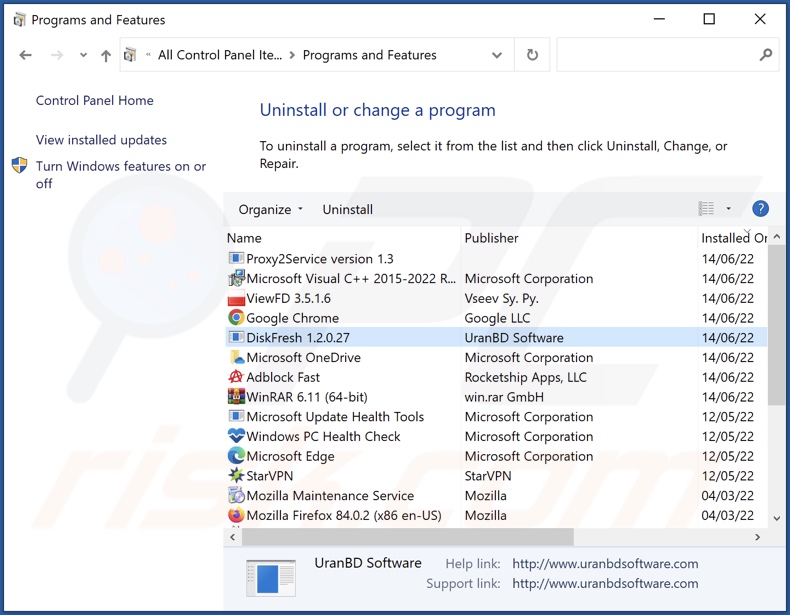
Na janela dos programas de desinstalação, procure por "DiskFresh", seleccione esta entrada e clique em "Desinstalar" ou "Remover".
Depois de desinstalar aplicações potencialmente indesejadas, verifique o seu computador à procura de componentes indesejados restantes ou possíveis infecções por malware. Para verificar o seu computador, use o software de remoção de malware recomendado.
DESCARREGAR removedor de infeções por malware
Combo Cleaner faz uma verificação se o seu computador estiver infetado. Para usar a versão completa do produto, precisa de comprar uma licença para Combo Cleaner. 7 dias limitados para teste grátis disponível. O Combo Cleaner pertence e é operado por RCS LT, a empresa-mãe de PCRisk.
Remover extensões/plug-ins maliciosos dos navegadores da Internet:
No momento da pesquisa, o DiskFresh não instalou nenhum plug-in de navegador no Microsoft Edge, Google Chrome ou Mozilla Firefox, no entanto, o software deste tipo geralmente é fornecido com adware. Portanto, é recomendável remover todos os complementos de navegador potencialmente indesejados dos seus navegadores de Internet.
O vídeo demonstra como remover complementos potencialmente indesejados do navegador:
 Remova as extensões maliciosas do Google Chrome:
Remova as extensões maliciosas do Google Chrome:
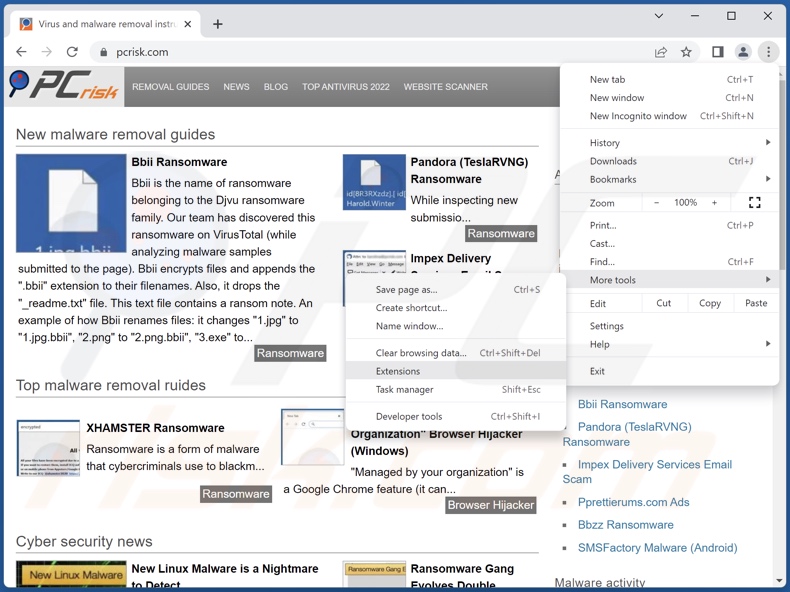
Clique no ícone do menu do Chrome ![]() (no canto superior direito do Google Chrome), seleccione "Mais ferramentas" e clique em "Extensões". Localize todos os complementos de navegador suspeitos recentemente instalados e remova-os.
(no canto superior direito do Google Chrome), seleccione "Mais ferramentas" e clique em "Extensões". Localize todos os complementos de navegador suspeitos recentemente instalados e remova-os.
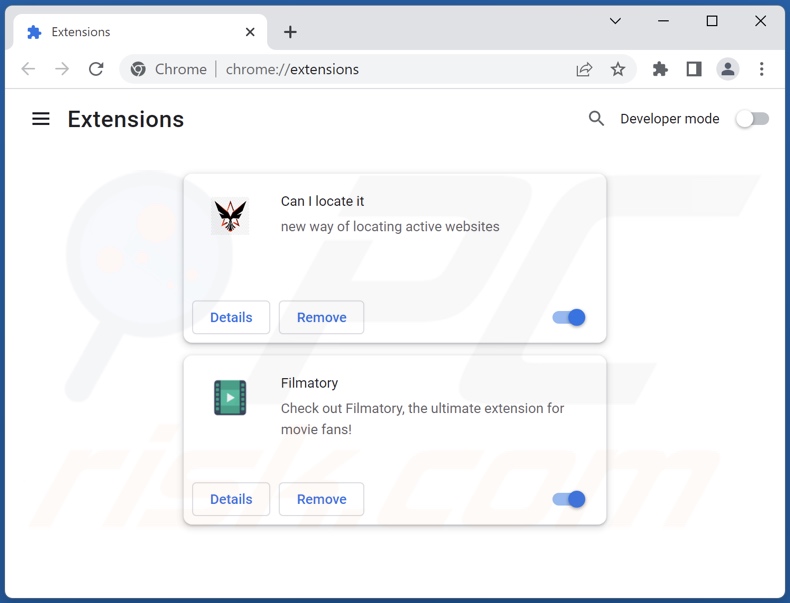
Método opcional:
Se continuar a ter problemas com a remoção do vírus diskfresh, reinicie as configurações do navegador do Google Chrome. Clique no Chrome menu icon ![]() (no canto superior direito do Google Chrome) e selecione Settings. Faça scroll para o fundo do ecrã. Clique em Advanced… link.
(no canto superior direito do Google Chrome) e selecione Settings. Faça scroll para o fundo do ecrã. Clique em Advanced… link.

Depois de descer para a parte de baixo do ecrã, clique no botão Reset (Restore settings to their original defaults).

Na janela aberta, confirme que deseja redefinir as configurações do Google Chrome para o padrão, clicando no botão Reset.

 Remova os plugins do Mozilla Firefox:
Remova os plugins do Mozilla Firefox:
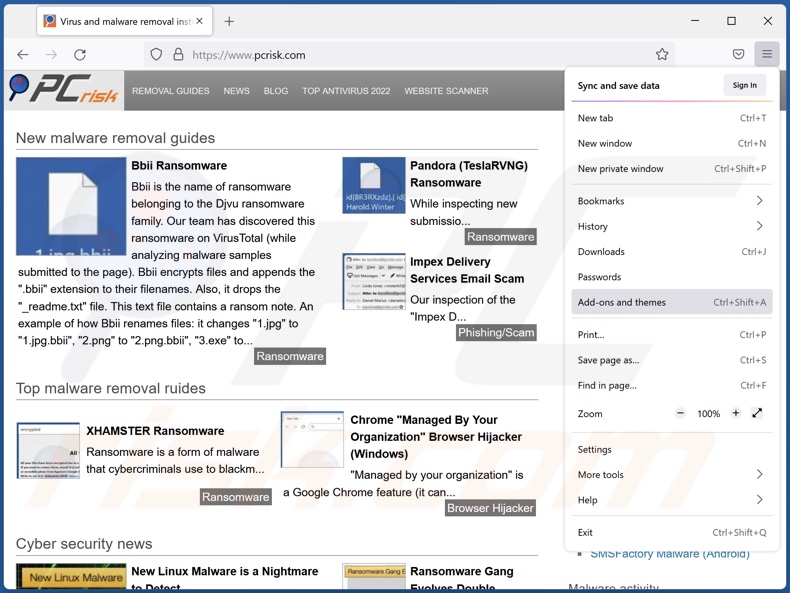
Clique no menu Firefox ![]() (no canto superior direito da janela principal), seleccione "Add-ons". Clique em "Extensões", na janela aberta, remova todos os plug-ins de navegador suspeitos recentemente instalados.
(no canto superior direito da janela principal), seleccione "Add-ons". Clique em "Extensões", na janela aberta, remova todos os plug-ins de navegador suspeitos recentemente instalados.
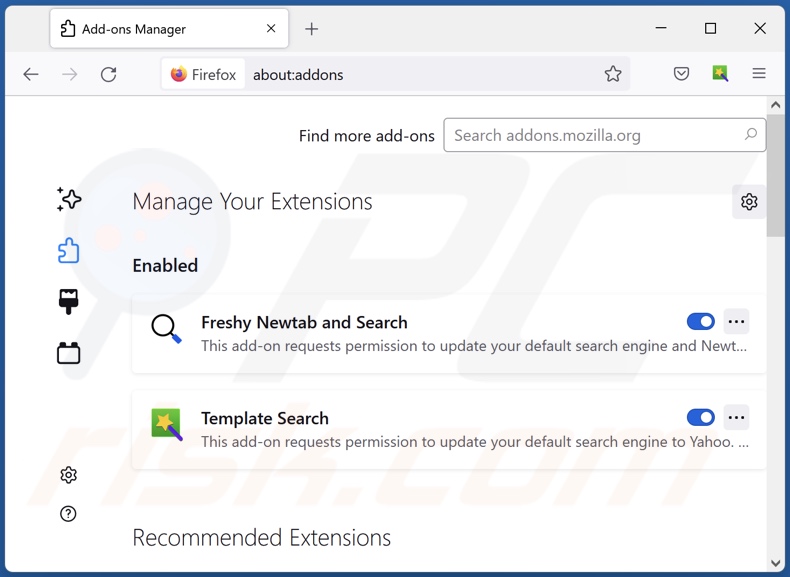
Método opcional:
Os utilizadores de computador que estão a ter problemas com a remoção dos vírus diskfresh, podem repor as suas definições do Mozilla Firefox. Abra o Mozilla Firefox, no canto superior direito da janela principal clique no menu Firefox ![]() , na caixa do menu suspenso escolha Menu de Ajuda Aberto e selecione o menu de ajuda firefox
, na caixa do menu suspenso escolha Menu de Ajuda Aberto e selecione o menu de ajuda firefox ![]() .
.

Selecione Informação de Soluções de Problemas.

Na janela aberta, clique no botão Repor Firefox.

Nas janelas abertas confirme que quer restaurar as suas configurações do Mozilla Firefox para padrão, clicando no botão Repor.

 Remova extensões fraudulentas do Safari:
Remova extensões fraudulentas do Safari:

Certifique-se de que o seu navegador Safari está ativo, clique no menu Safari, e selecione Preferências….

Na janela aberta clique em Extensões, localize qualquer extensão suspeita instalada, selecione-a e clique Desinstalar.
Método opcional:
Certifique-se de que o seu navegador Safari está ativo e clique no menu Safari. Do menu suspenso, selecione Limpar Histórico e Dados dos Sites.

Na janela aberta selecione histórico todo e clique no botão Limpar Histórico.

 Remova as extensões maliciosas do Microsoft Edge:
Remova as extensões maliciosas do Microsoft Edge:

Clique no ícone do menu Edge ![]() (chromium) (no canto superior direito do Microsoft Edge), selecione "Extensões". Localize todos os add-ons suspeitos de instalar recentemente e clique em "Remover" abaixo dos nomes.
(chromium) (no canto superior direito do Microsoft Edge), selecione "Extensões". Localize todos os add-ons suspeitos de instalar recentemente e clique em "Remover" abaixo dos nomes.

Método opcional:
Se continuar a ter problemas com a remoção do vírus diskfresh, redefina as configurações do navegador Microsoft Edge. Clique no ícone do menu Edge ![]() (chromium) (no canto superior direito do Microsoft Edge) e selecione Configurações.
(chromium) (no canto superior direito do Microsoft Edge) e selecione Configurações.

No menu de configurações aberto, selecione Redefinir configurações.

Selecione Restaurar configurações para os seus valores padrão. Na janela aberta, confirme que deseja redefinir as configurações do Microsoft Edge para o padrão, clicando no botão Redefinir.

- Se isso não ajudou, siga estas instruções alternativas, explicando como redefinir o navegador Microsoft Edge.
Fonte: https://www.pcrisk.com/removal-guides/24119-diskfresh-malware
Perguntas Frequentes (FAQ)
O meu computador está infectado com malware DiskFresh. Devo formatar o meu dispositivo de armazenamento para me livrar dele?
Não, a remoção do DiskFresh não requer formatação.
Quais são os maiores problemas que o malware DiskFresh pode causar?
As ameaças que um programa malicioso representa dependem das suas funcionalidades e do modus operandi dos criminosos cibernéticos. DiskFresh é capaz de forçar a abertura de vários sites fraudulentos e maliciosos, visitas que podem causar sérios problemas (por exemplo, infecções de sistema, perdas financeiras, etc.). Além disso, DiskFresh pode ter capacidades prejudiciais adicionais.
Qual é o objetivo de um malware DiskFresh?
Normalmente, os criminosos cibernéticos usam malware para gerar rendimento. No entanto, este software também pode ser usado para diversão dos criminosos ou para interromper determinados processos (por exemplo, sites, serviços, empresas, etc.). Os ataques de malware podem até ser motivados por restentimentos pessoais ou motivos políticos/geopolíticos.
Como é que o malware DiskFresh se infiltrou no meu computador?
O malware é principalmente proliferado através de descarregamentos (invisíveis e fraudulentos), fraudes online, e-mail de spam, fontes de descarregamento não confiáveis (por exemplo, sites não oficiais e freeware, redes de partilha peer-to-peer, etc.), ferramentas ilegais de ativação de programas ("crackings") e atualizações falsas. Além disso, alguns programas maliciosos podem se distribuir automaticamente através de redes localizações e dispositivos de armazenamento removíveis (por exemplo, discos rígidos externos, unidades flash USB etc.).
O Combo Cleaner vai proteger-me contra o malware?
Sim, o Combo Cleaner é capaz de detectar e eliminar praticamente todas as infecções de malware conhecidas. Note que o malware de última geração geralmente se oculta profundamente nos sistemas - portanto, é necessário realizar uma verificação completa do sistema.
Partilhar:

Tomas Meskauskas
Pesquisador especialista em segurança, analista profissional de malware
Sou um apaixonado por segurança e tecnologia de computadores. Tenho experiência de mais de 10 anos a trabalhar em diversas empresas relacionadas à resolução de problemas técnicas e segurança na Internet. Tenho trabalhado como autor e editor para PCrisk desde 2010. Siga-me no Twitter e no LinkedIn para manter-se informado sobre as mais recentes ameaças à segurança on-line.
O portal de segurança PCrisk é fornecido pela empresa RCS LT.
Pesquisadores de segurança uniram forças para ajudar a educar os utilizadores de computadores sobre as mais recentes ameaças à segurança online. Mais informações sobre a empresa RCS LT.
Os nossos guias de remoção de malware são gratuitos. Contudo, se quiser continuar a ajudar-nos, pode-nos enviar uma ajuda, sob a forma de doação.
DoarO portal de segurança PCrisk é fornecido pela empresa RCS LT.
Pesquisadores de segurança uniram forças para ajudar a educar os utilizadores de computadores sobre as mais recentes ameaças à segurança online. Mais informações sobre a empresa RCS LT.
Os nossos guias de remoção de malware são gratuitos. Contudo, se quiser continuar a ajudar-nos, pode-nos enviar uma ajuda, sob a forma de doação.
Doar
▼ Mostrar comentários